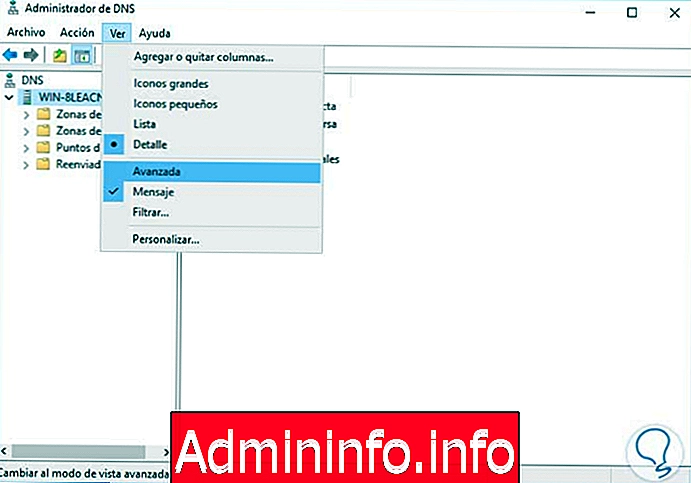
Ежедневно работая с Windows Server, мы знаем, что у нас есть много ценной информации, которую необходимо постоянно архивировать. Одной из наиболее важных ролей, которую мы должны принять во внимание, является DNS или Система доменных имен - Система доменных имен .
Все мы знаем, что основная задача DNS - преобразовать IP-адреса в имена, и наоборот, поскольку нам проще сказать solvetic.com, чем 190.157.8.33.
DNS-сервер также выполняет свои задачи в качестве базы данных, где хранится вся информация, связанная с серверами и всеми клиентскими компьютерами нашей организации, и, следовательно, эта задача непрерывно хранит все эти записи, и они становятся устаревшими записями. поэтому желательно их исключить, чтобы они не занимали ненужного места на сервере, но выполнение этой задачи вручную может занять некоторое время, поэтому сегодня мы увидим, как автоматизировать эту задачу в Windows Server 2016 .
Что такое запись DNS?
DNS-запись - это файл, в котором хранится вся наша деятельность и активность пользователей в домене, например, каждый раз, когда мы заходим в Интернет, например, когда мы заходим на solvetic.com, сохраняется DNS-запись, которая содержит перевод этого имени.,
Чтобы получить более основную информацию о том, что такое DNS-сервер, посмотрите этот другой учебник:
ЧТО ТАКОЕ DNS
Типы DNS-записей
Существует несколько типов DNS-записей:
Регистрация А
Этот реестр отвечает за преобразование имен устройств в IP-адреса
NS записи
Эта запись указывает, какие серверы авторизованы для домена
Записи CNAME
С помощью этой записи создаются дополнительные хосты (псевдонимы). CNAME = Каноническое имя
MX записи
Этот тип записей связан со списками рассылки
SPF-записи
Эта запись указывает, каким серверам домена разрешено отправлять электронные письма.
Как мы видим, в Windows Server есть несколько типов DNS-записей .
1. Автоматизировать процесс удаления DNS-записей.
Чтобы выполнить этот процесс, мы откроем консоль DNS, войдя в меню « Инструменты» администратора сервера и выбрав опцию DNS.
Откроется окно администратора DNS. В этом окне мы перейдем в меню « Вид» и выберите опцию « Дополнительно» .
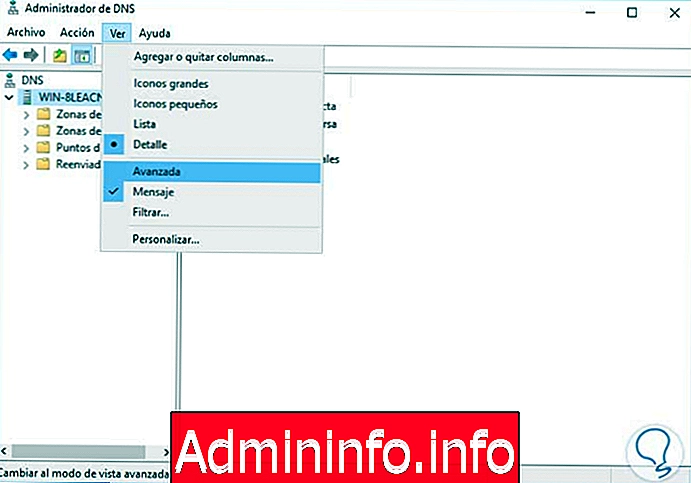
Мы видим, что с левой стороны добавлена новая опция (Поиск в кэше), мы можем щелкнуть по ней, и мы увидим, что она состоит из корня и подпапок со всеми сгенерированными записями.
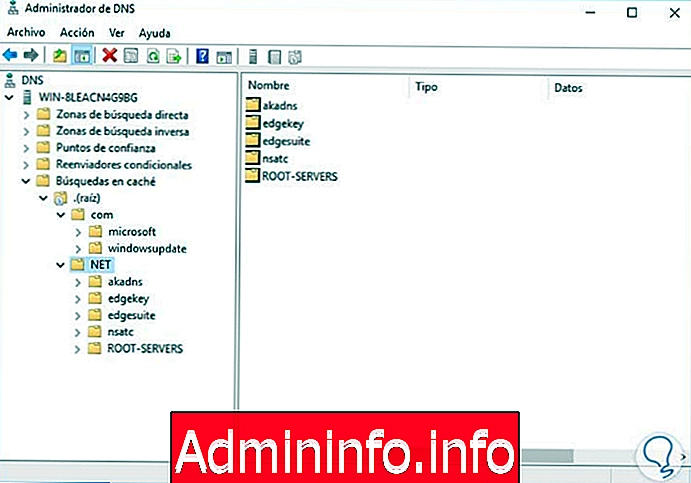
Мы можем установить удаление для двух разных параметров: полный сервер или определенная зона.
2. Установите стирание в определенной области
Если мы хотим установить автоматическое удаление в определенной области, мы сделаем следующее.
Мы должны выбрать область, к которой мы применим автоматическое удаление, в этом случае мы выберем solvetic.com из прямой зоны и выберем опцию Свойства .

Появится следующее окно:
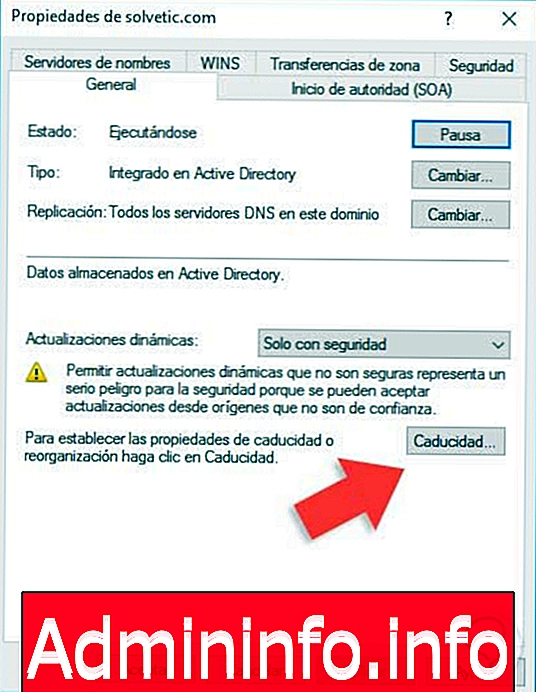
Там мы должны нажать кнопку Expiration, чтобы установить автоматическое удаление, так как мы видим, что по умолчанию эта опция отключена, поэтому мы должны установить флажок «Удалить записи устаревших ресурсов»
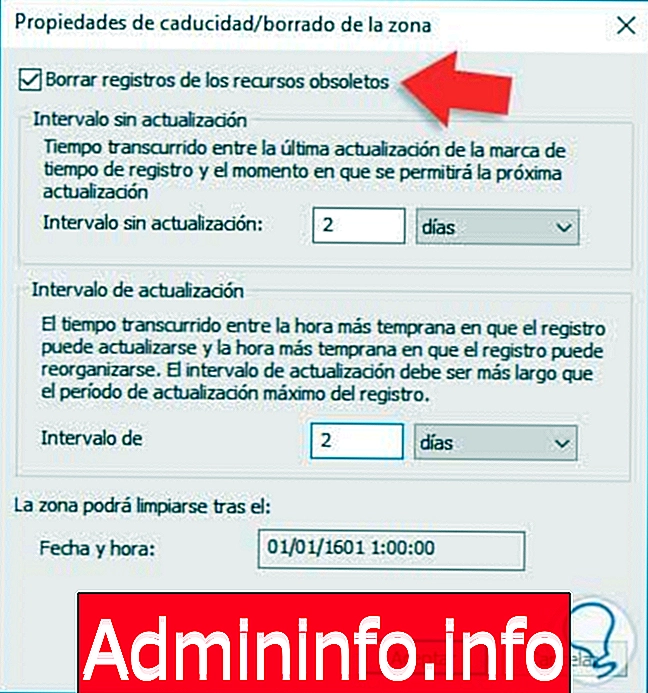
Мы видим, что у нас есть два параметра, которые мы можем определить:
Интервал без обновления
Мы можем определить время в днях или часах, в которое система будет выполнять процесс удаления записей DNS.
$config[ads_text5] not foundИнтервал обновления
Мы можем определить время в часах или днях, в которое система будет выполнять процесс, принимая во внимание самое раннее время выполнения процесса.
Чтобы сохранить изменения, просто выберите опцию Принять .
3. Установите удаление записей DNS на всем сервере
Если мы хотим автоматизировать процесс удаления записей на сервере, мы сделаем следующее:
Мы выберем наш локальный сервер и нажмем на него правой кнопкой мыши.
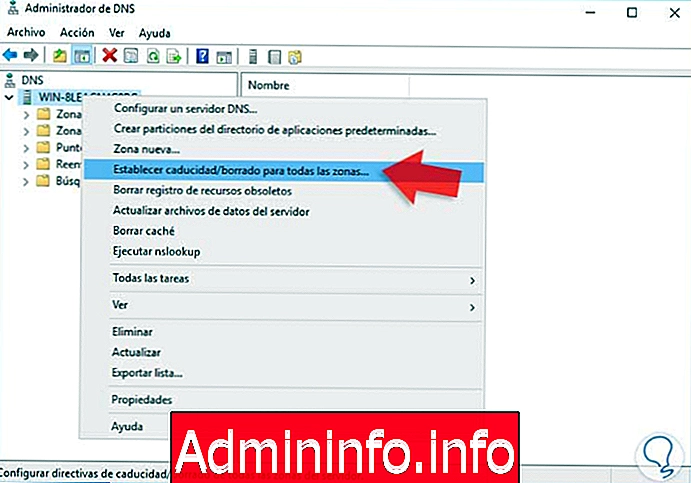
Там мы выберем опцию Установить срок действия / удаление для всех зон. Появится следующее окно:
$config[ads_text5] not found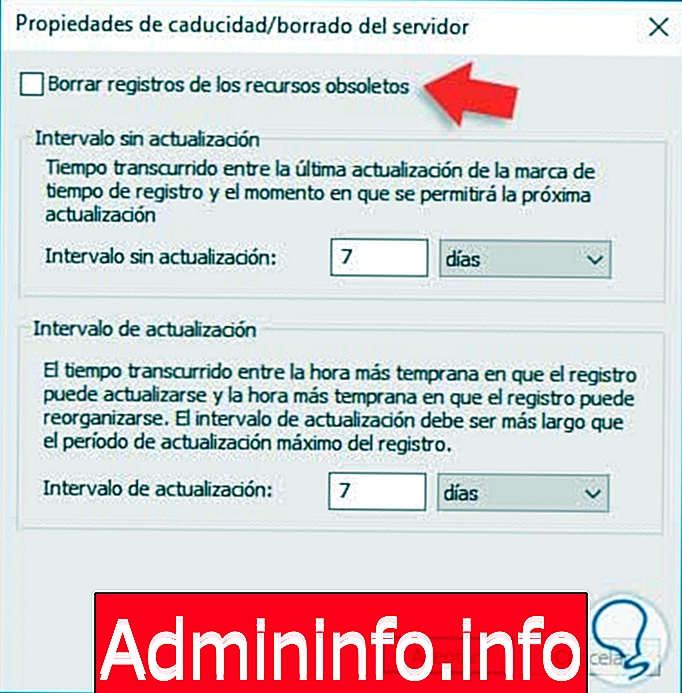
Там мы должны активировать вкладку Удалить записи устаревших ресурсов и определить параметры по времени. Наконец нажмите ОК .
Таким образом, мы увидели, как автоматизировать удаление устаревших записей на уровне DNS в Windows Server 2016 . Мы оставляем вам еще один учебник, который может заинтересовать вас в управлении DNS в Windows Server.
Настроить зоны DNS
СТАТЬИ